Размер экрана является одним из важнейших параметров при выборе устройства. В зависимости от потребностей пользователя можно изменить размер экрана для получения максимального комфорта.
На компьютере наиболее распространенным способом изменения размера экрана является изменение разрешения. Для этого нужно зайти в настройки операционной системы и выбрать подходящий вариант из списка предложенных.
При использовании планшета или смартфона изменение размера экрана может быть ограничено, но большинство устройств позволяют регулировать масштаб отображаемого контента. Для этого нужно зайти в настройки экрана и выбрать подходящие параметры масштабирования.
Кроме изменения размера экрана, возможно также изменить размер шрифта и иконок. Это полезно для людей с плохим зрением или для увеличения размера элементов интерфейса. Для этого нужно перейти в настройки устройства и найти соответствующие опции.
Изменение размера экрана на компьютере
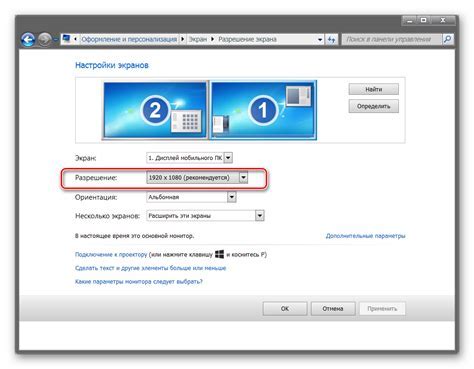
Изменение размера экрана на компьютере может быть полезным во многих случаях. Возможно, вы хотите увеличить размер шрифта для улучшения читаемости или, наоборот, уменьшить его, чтобы вместить больше информации на экране.
Для изменения размера экрана на компьютере вам нужно зайти в настройки операционной системы. Щелкните правой кнопкой мыши на рабочем столе и выберите пункт "Разрешение экрана" или "Настройки экрана".
В окне вы увидите различные параметры, связанные с размером экрана. Один из важных параметров – это разрешение экрана. Вы можете установить более высокое разрешение для четкого изображения или более низкое разрешение для увеличения размера всех элементов на экране.
Для изменения размера шрифта на компьютере откройте панель управления, выберите "Внешний вид и персонализация", затем "Настройки отображения" и найдите раздел "Размер текста и другие элементы". Здесь вы сможете выбрать нужный размер шрифта и элементов интерфейса.
Кроме того, многие программы и браузеры предлагают свои собственные настройки размера интерфейса. Например, в браузере Google Chrome можно изменить масштаб страницы, нажав клавиши "Ctrl" и "+" для увеличения или "Ctrl" и "-" для уменьшения.
| Шаги для изменения размера экрана на компьютере: |
|---|
| Щелкните правой кнопкой мыши на рабочем столе |
| Выберите пункт "Разрешение экрана" или "Настройки экрана" |
| Настройте разрешение экрана и размер текста и элементов |
| Примените изменения и закройте окно настроек |
После внесения изменений сохраните настройки и перезагрузите компьютер, чтобы изменения вступили в силу. Теперь вы можете наслаждаться новым размером экрана на своем компьютере!
Путем изменения разрешения

Для изменения разрешения экрана на компьютере нужно зайти в настройки дисплея, которые обычно находятся в разделе "Параметры" или "Настройки" операционной системы. Здесь можно выбрать оптимальное разрешение экрана или задать свое собственное, указав ширину и высоту в пикселях.
На планшетах и смартфонах изменение разрешения происходит аналогичным образом. В меню "Настройки" или "Параметры" устройства следует найти раздел "Дисплей" или "Экран", где можно выбрать нужное разрешение или ввести свое собственное.
При изменении разрешения экрана может меняться качество отображаемой графики и текста. Поэтому рекомендуется выбирать разрешение, которое наиболее удобно для вас и обеспечивает четкость и понятность отображаемой информации.
Используем масштабирование браузера

Для изменения масштаба браузера можно использовать различные способы:
- Использование сочетания клавиш Ctrl (или Command на Mac) и +/- для увеличения или уменьшения размера отображаемого контента. Чтобы сбросить масштабирование, используйте комбинацию Ctrl (или Command) и 0.
- Использование панели инструментов браузера. Большинство браузеров имеют кнопки увеличения и уменьшения масштаба на панели инструментов для изменения размера отображаемого контента.
- Использование жестов на сенсорных устройствах. На планшетах и смартфонах с сенсорным экраном можно изменить масштаб отображаемого контента с помощью жестов, таких как увеличение двумя пальцами или жест "щипок".
Масштабирование браузера полезно для людей с ограниченным зрением или теми, кто предпочитает увеличенный или уменьшенный размер текста на экране. Также это полезно при просмотре веб-страниц с большим количеством информации, когда нужно удобно уместиться на экране.
Не стоит злоупотреблять масштабированием, так как это может исказить внешний вид веб-страниц и затруднить навигацию по сайту. Используйте инструменты браузера для удобного изменения масштаба экрана без искажения контента.
Меняем размер экрана на планшете и смартфоне

Измени размер экрана на планшете и смартфоне для удобства и адаптации контента. Вот как:
1. Измени масштаб экрана в настройках устройства, чтобы увеличить или уменьшить контент. Обычно делается в разделе "Дисплей" или "Экран". Выбери уровень масштабирования, который тебе подходит.
2. Изменение разрешения экрана: Выбор разрешения экрана также может изменить его размер. Некоторые устройства позволяют изменять разрешение экрана в настройках. Увеличение разрешения может привести к более детальному отображению контента, но уменьшить размер элементов на экране. Уменьшение разрешения, наоборот, может увеличить размер элементов, но ухудшить четкость изображения.
3. Изменение шрифта и размера текста: Изменение шрифта и размера текста может помочь увеличить размер отображаемого контента на экране. Это можно сделать в настройках устройства или отдельных приложениях. Увеличение размера шрифта и текста может сделать их более читабельными и удобными для использования на экране маленького размера.
4. Использование приложений с адаптивным дизайном: Некоторые приложения имеют адаптивный дизайн, который автоматически подстраивается под размер экрана устройства. Это позволяет оптимально использовать доступное пространство экрана и удобно работать с контентом независимо от его размера.
Важно помнить, что изменение размера экрана может повлиять на читаемость, отображение и интерфейс приложений и веб-сайтов. Необходимо находить баланс между удобством использования, читаемостью и отображением контента на устройстве.